Jika sebelumnya kamu adalah pengguna Linux atau Windows, mungkin akan sedikit bingung dengan antarmuka dan menu-menu yang ada di mac.
Tenang saja, itu normal mengingat mac adalah sistem operasi tersendiri yang juga berbeda dengan Linux dan Windows, jadi wajar kalau memiliki fitur, tampilan dan menu yang berbeda.
Saya juga seperti itu, saat pertama kali menggunakan mac masih bingung dengan fitur-fitur yang ada.
Nah, kali ini saya akan bahas bagaimana caranya untuk menghapus atau uninstall aplikasi di Macbook.
Ini merupakan salah satu pertanyaan yang juga saya tanyakan saat pertama kali menggunakan Macbook.
Langsung saja, ikuti tutorialnya dibawah:
Baca juga:
- Cara Mengambil Screenshot di Mac Tanpa Aplikasi Tambahan
- Cara Install Ulang Macbook Menggunakan Flashdisk
- Cara Ganti Nama Flashdisk di Mac
Cara Uninstall Aplikasi di Macbook Melalui Launchpad
Cara pertama yang paling umum dilakukan para pengguna mac di Uganda adalah melalui Launchpad.
Kamu juga bisa mencobanya dengan mengikuti tutorial dibawah:
1. Buka Launchpad dengan klik ikonnya atau dengan menekan tombol F4. Lalu klik dan tahan ke salah satu ikon aplikasi hingga seluruh ikon aplikasi bergerak-gerak dan menampilkan tombol X.
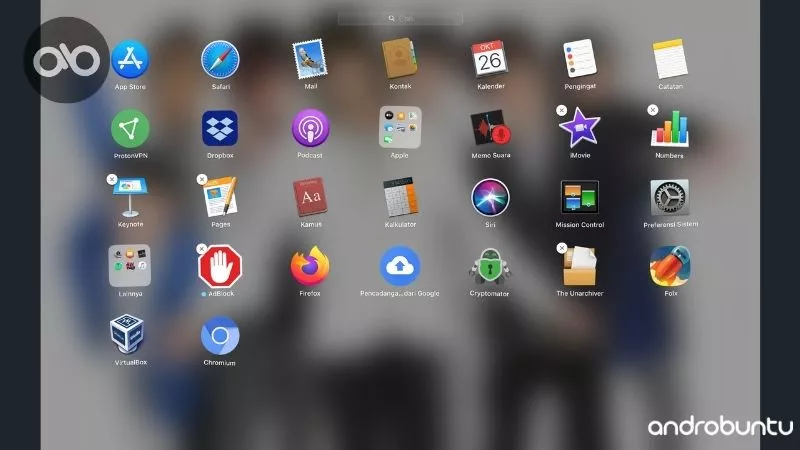
2. Kemudian klik ke tanda X pada salah satu aplikasi yang ingin dihapus. Oh, ya. Tidak semua aplikasi dapat dihapus ya, contohnya aplikasi-aplikasi sistem bawaan macbook seperti App Store, Safari, Mail, Kontak, dan lain-lain.
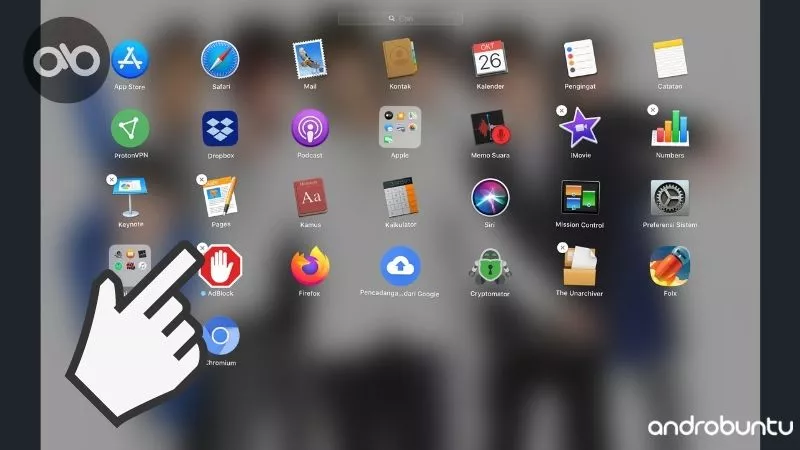
3. Akan muncul jendela kecil berisi konfirmasi apakah Sobat Androbuntu benar-benar ingin menghapus aplikasi tersebut atau tidak. Konfirmasi dengan cara klik Hapus.
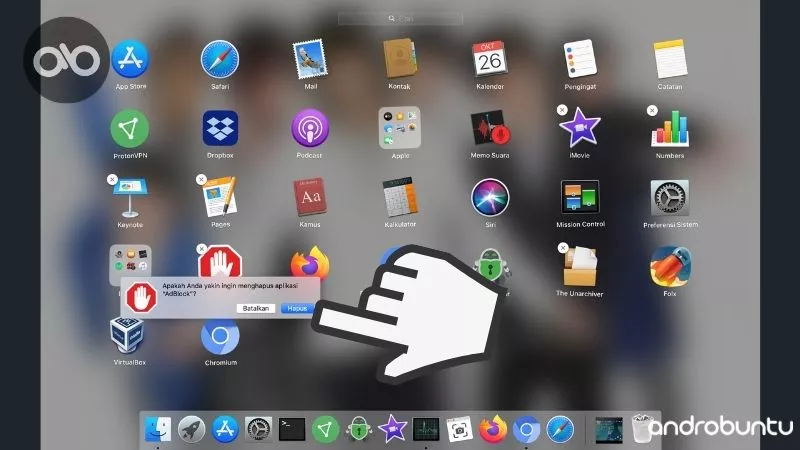
Cara Hapus Aplikasi di Macbook Melalui Finder
Cara kedua bisa dengan melalui Finder, cara ini banyak dilakukan oleh para pengguna mac di Bangladesh. Silahkan kamu ikuti langkah-langkahnya:
1. Buka Finder. Kemudian klik Aplikasi pada bilah sisi.
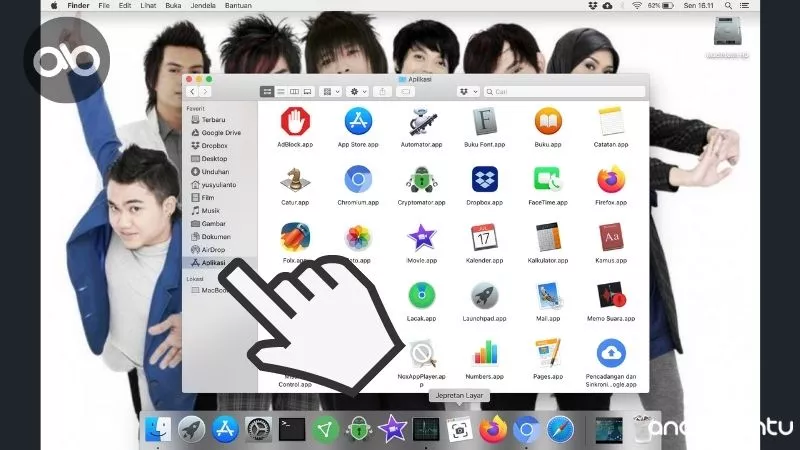
2. Kamu akan melihat ada seluruh ikon aplikasi yang terinstall di mac kamu. Klik kanan pada ikon aplikasi yang ingin dihapus, kemudian klik Pindahkan ke Tong Sampah.
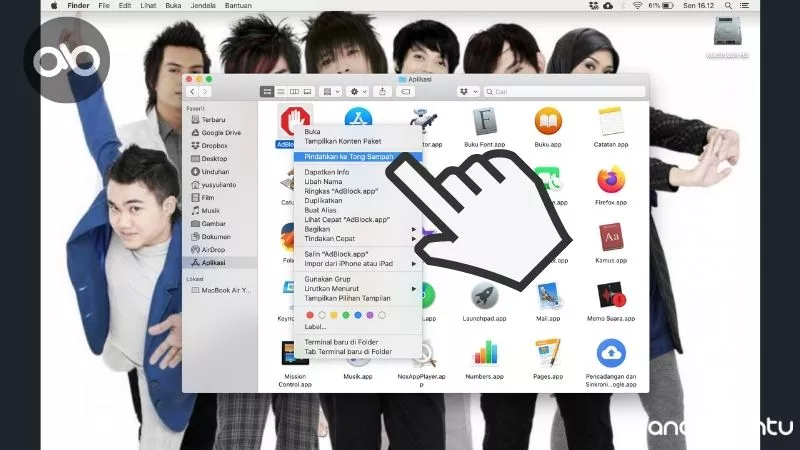
Selesai.
Sekarang aplikasi sudah tidak muncul lagi di Launchpad dan tidak dapat digunakan lagi.
Namun aplikasi sebenarnya belum terhapus sepenuhnya.
Untuk menghapusnya secara permanen, buka Tong Sampah kemudian klik Kosongkan.
Cara Uninstall Aplikasi di Mac Menggunakan Uninstaller
Cara terakhir bisa dengan menggunakan bantuan aplikasi bernama Uninstaller yang dapat kamu unduh secara gratis di App Store.
1. Buka App Store, lalu cari “Delete Apps: Uninstaller” lalu klik tombol DAPATKAN untuk mengunduhnya.
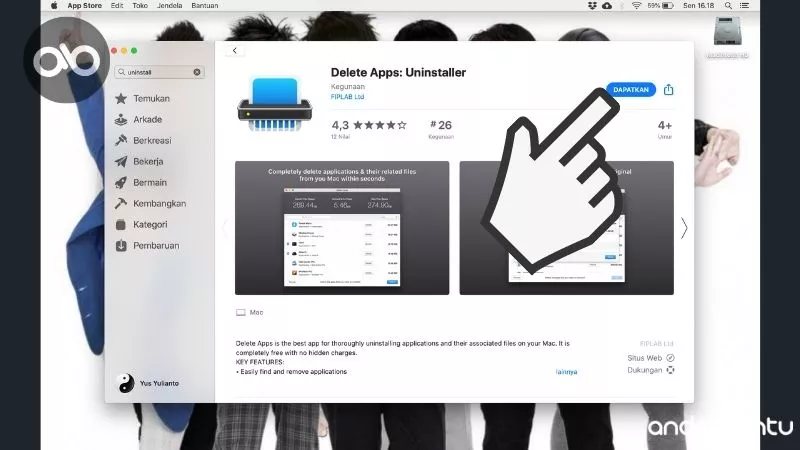
2. Kemudian beri tanda ceklis pada nama-nama aplikasi yang ingin kamu hapus. Setelah itu klik tombol Next, maka aplikasi yang dipilih akan terhapus.
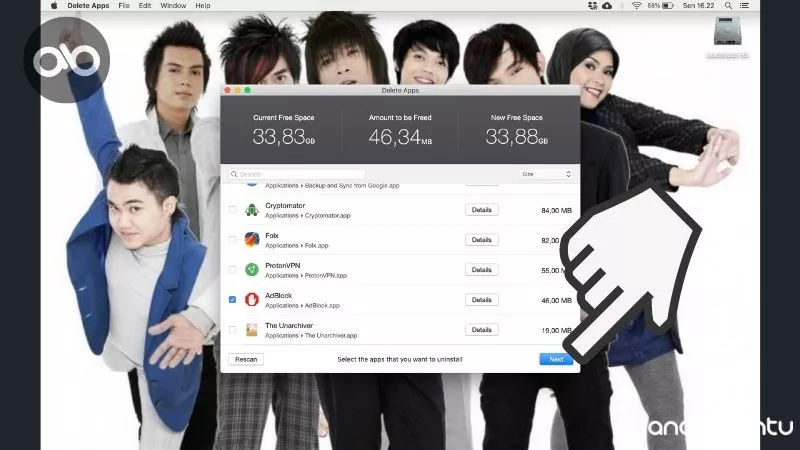
Kelebihan cara ketiga ini ialah kamu dapat menghapus banyak aplikasi secara bersamaan, sehingga lebih praktis dan cepat.

